Створення блок-схем - це чудова навичка, яка допомагає чітко та ефективно візуалізувати процеси. Зокрема, крос-функціональні блок-схеми в MS Visio дають можливість візуально представити різні сфери бізнесу та їхню взаємодію. За допомогою цього покрокового посібника ви дізнаєтеся, як створювати та налаштовувати крос-функціональні блок-схеми в MS Visio для ефективної візуалізації бізнес-процесів.
Основні висновки
- Крос-функціональні блок-схеми допомагають візуалізувати взаємодію різних відділів.
- MS Visio пропонує спеціальні фігури для крос-функціональних блок-схем.
- Ви можете легко налаштувати окремі фігури відповідно до конкретних вимог.
Покрокове керівництво
Щоб створити крос-функціональну блок-схему, виконайте наступні кроки:
1. створіть порожню блок-схему
По-перше, вам потрібно створити порожню блок-схему. Відкрийте MS Visio і виберіть категорію "Стандартна блок-схема". Натисніть на кнопку "Створити", щоб відкрити новий аркуш для малювання.
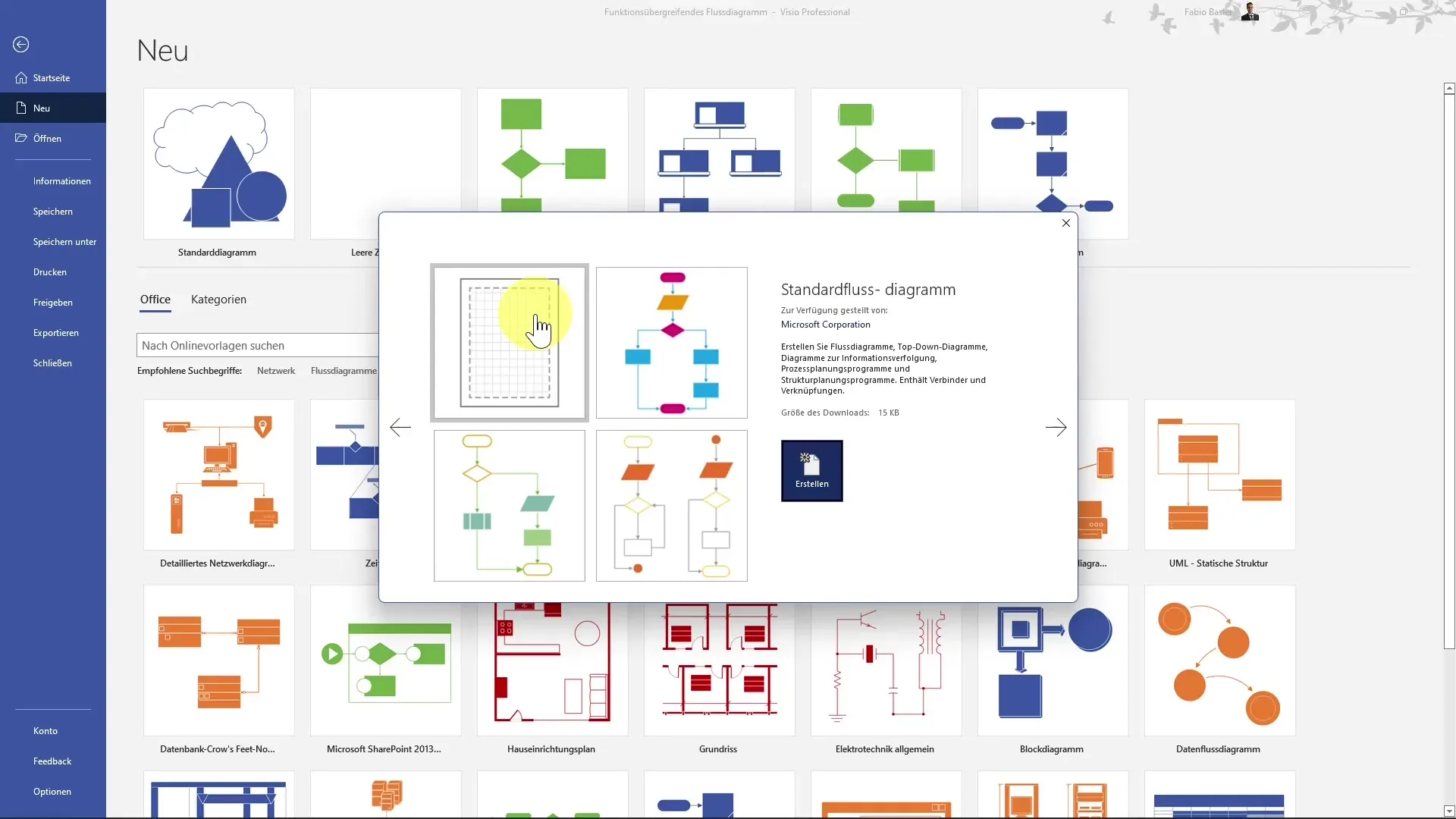
2. виберіть фігури
Тепер ви побачите необхідні фігури з лівого боку. Тут доступні як стандартні фігури блок-схем, так і спеціальні крос-функціональні фігури. Ви можете знайти їх у категорії "Блок-схема". Виберіть необхідні фігури, щоб створити свою діаграму.
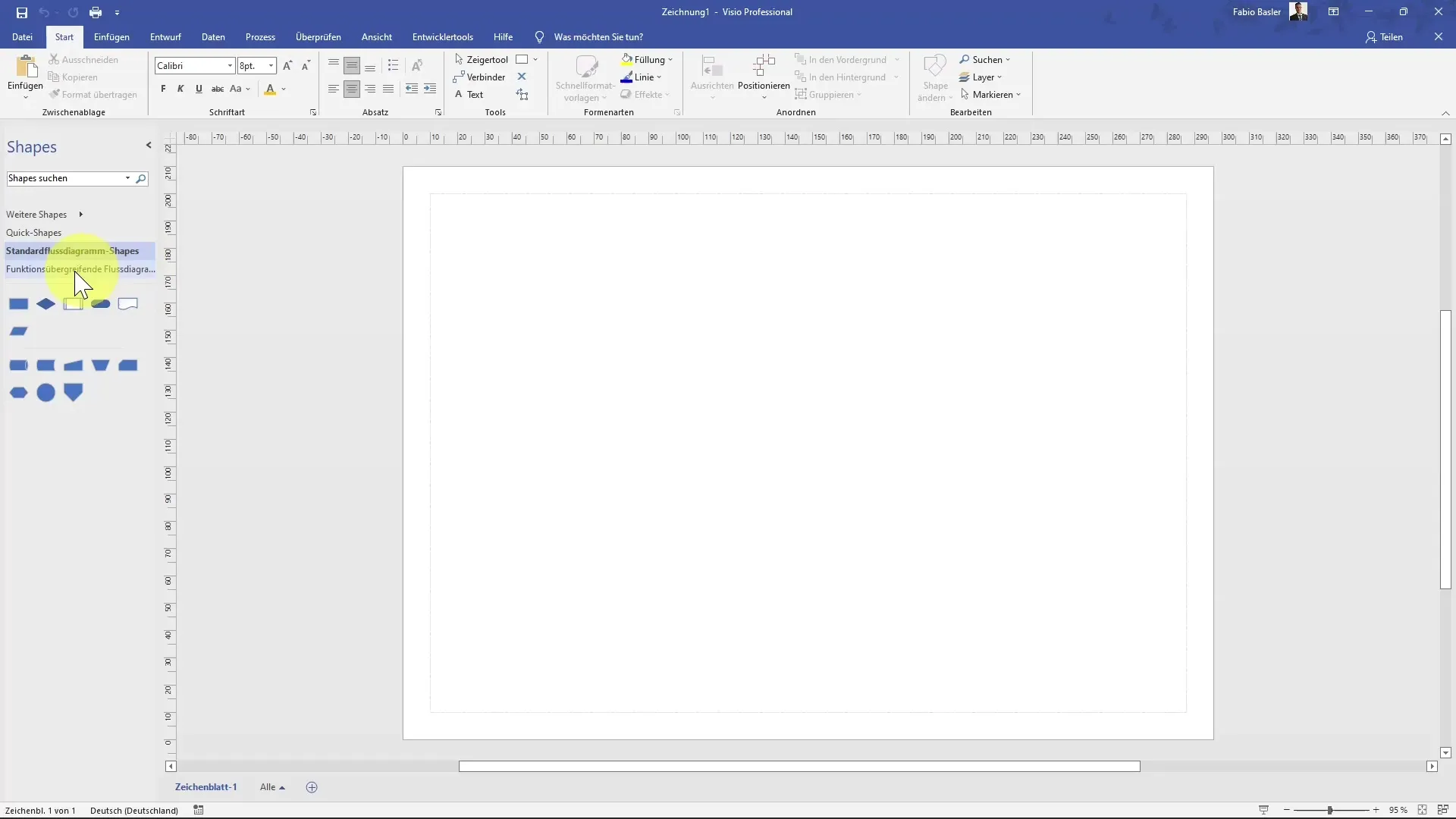
3. додайте зону відповідальності
Тепер додайте зону відповідальності. Якщо ви перейдете до фігур для крос-функціональних блок-схем, вгорі з'явиться нова вкладка. Тут ви можете візуалізувати відділи, залучені до вашого процесу, наприклад, логістику.
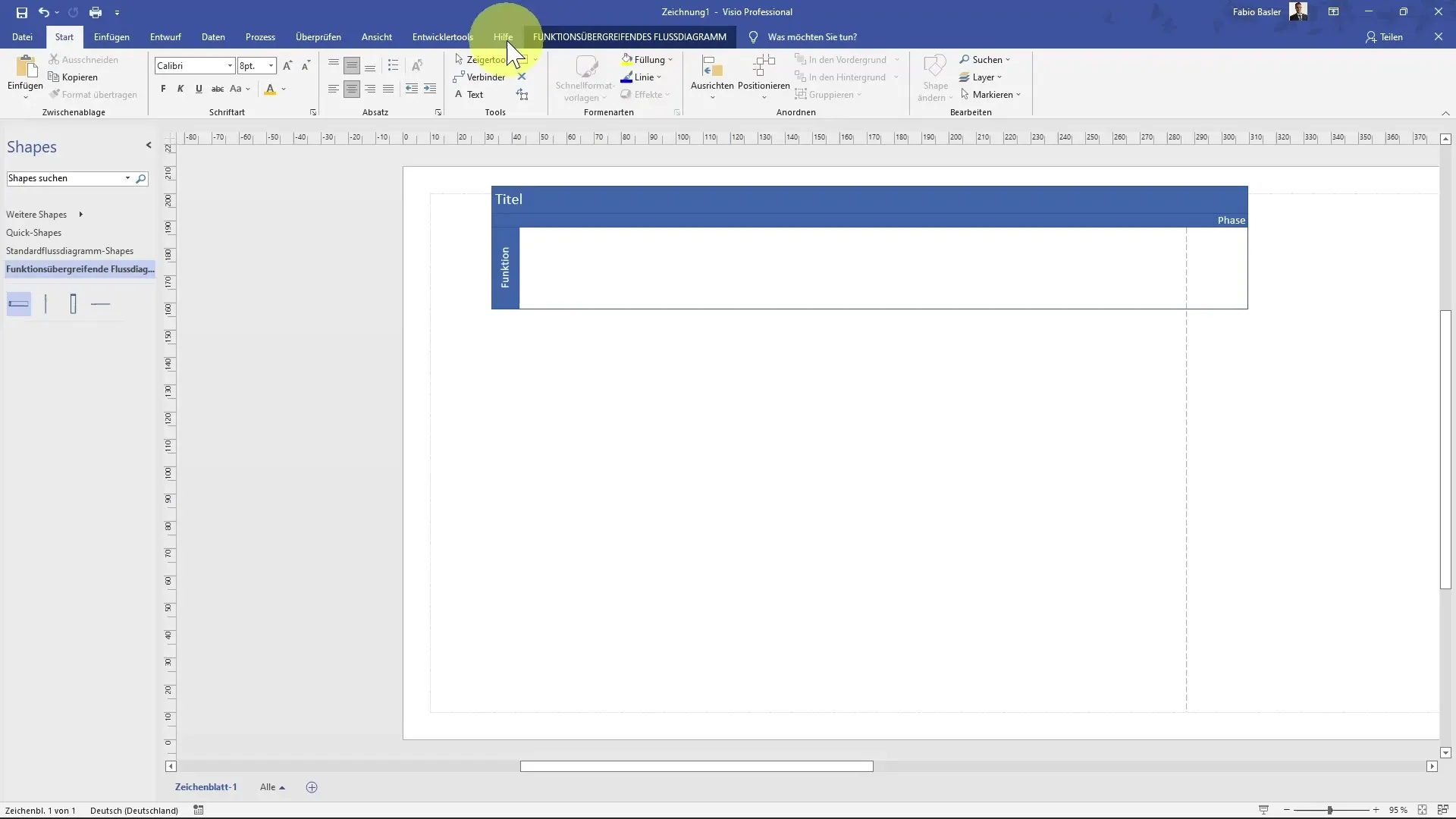
4. реалізуйте функціональні області
Тепер ви хочете відобразити на діаграмі інші функціональні області. Ви можете просто вибрати функцію і, утримуючи клавішу керування, перетягнути фігуру вниз, щоб продублювати її. Змініть назву на "Продажі", де обробляється інформація про ціни клієнтів.
5. додайте інші відділи
Далі додайте фінансовий відділ, який відповідає за контролінг. Тепер ваша візуалізація повинна містити загалом чотири функціональні відділи. Потім ви додаєте конкретні компоненти процесу в межах цих областей.
6. використовуйте роздільники
Щоб прояснити різні фази процесу, ви можете додати роздільник. Наприклад, процес може починатися в перший робочий день місяця і закінчуватися на п'ятий робочий день. Простий роздільник допомагає візуалізувати це.
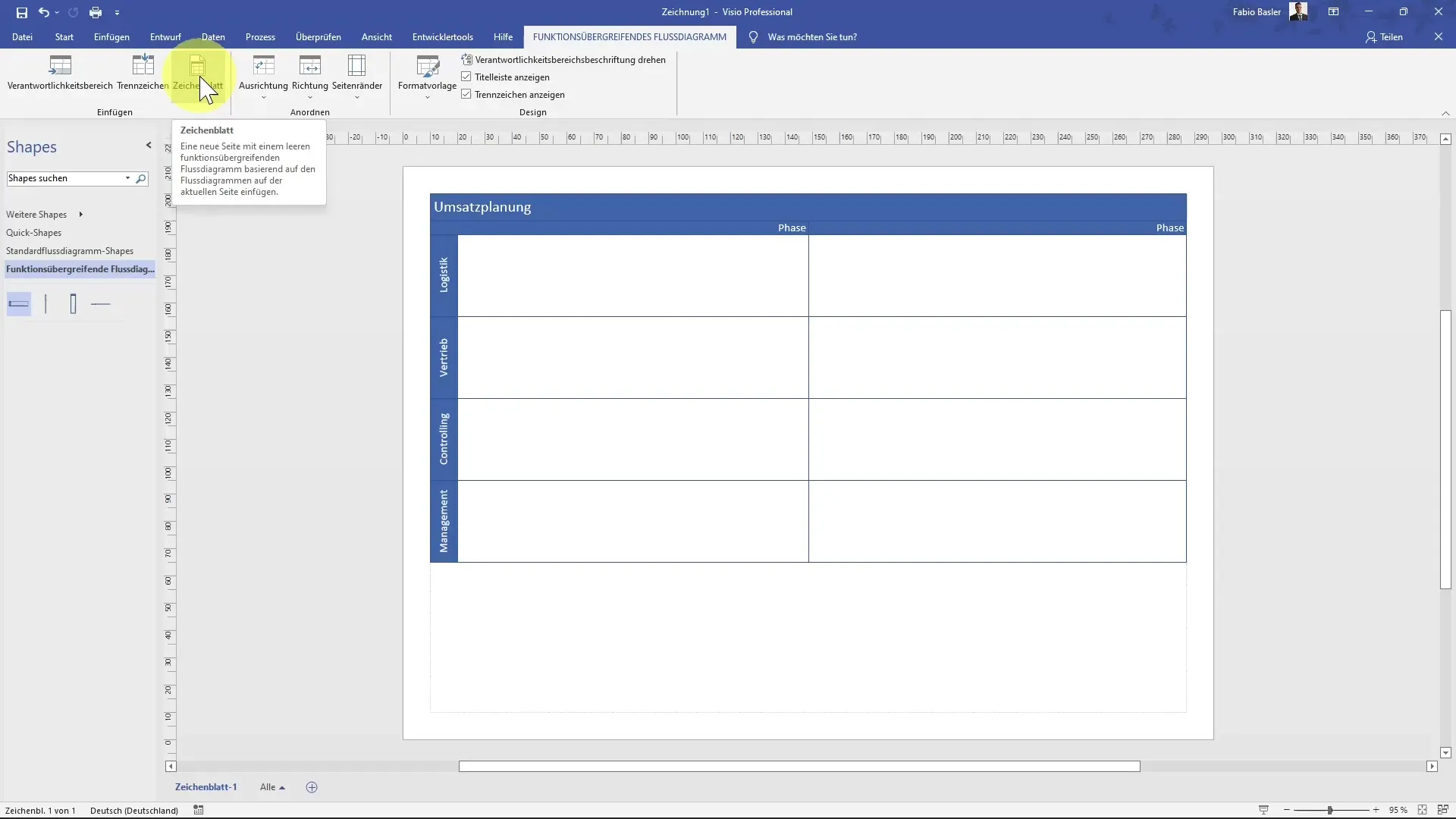
7. дублікат аркуша креслення
Якщо ви хочете створити подібну діаграму паралельно, ви можете продублювати поточний аркуш креслення. Таким чином, ви одразу матимете копію і зможете додати нову інформацію.
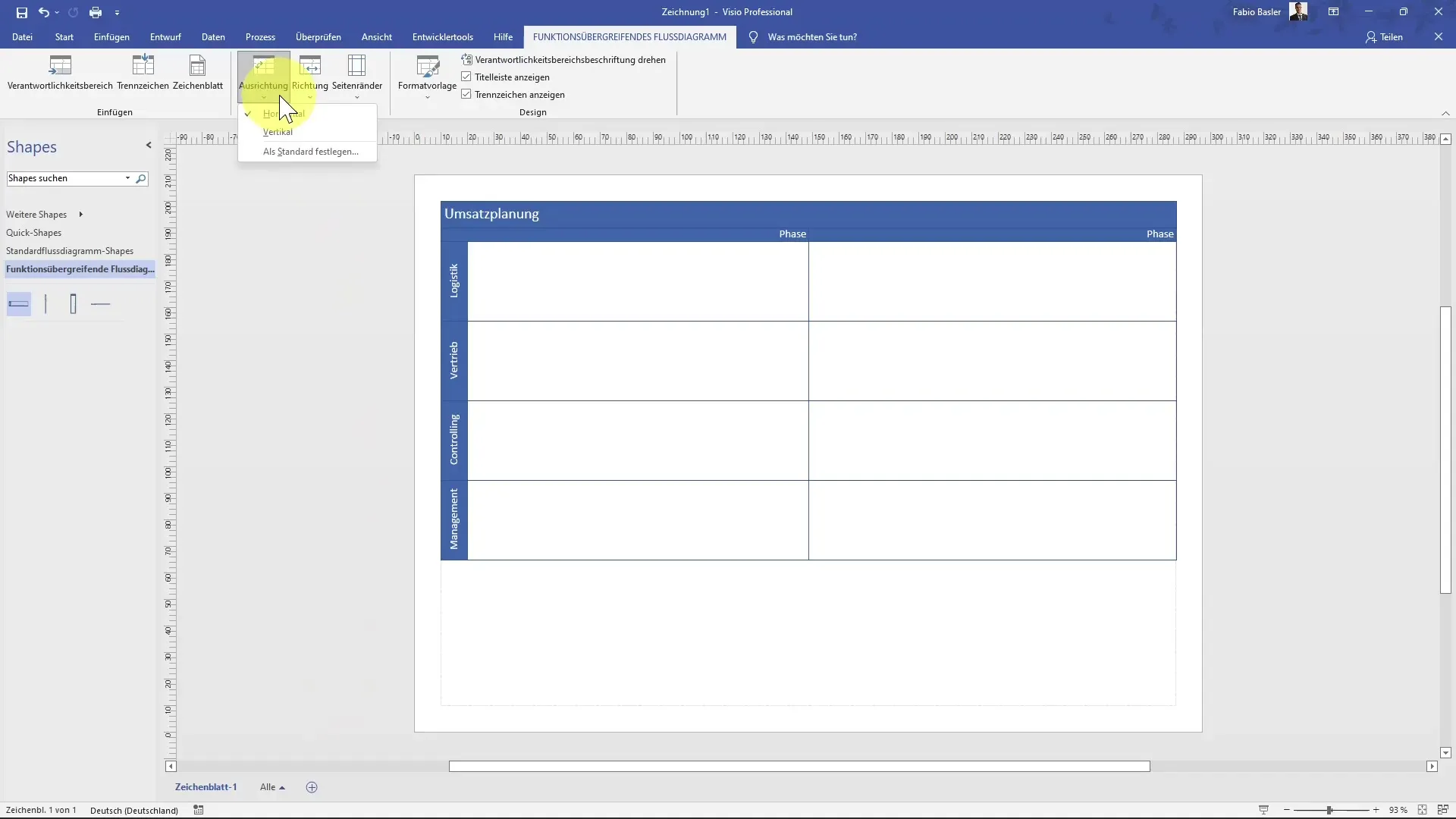
8. Налаштуйте вирівнювання
Після того, як ви додали фігури, ви можете визначити, чи повинна діаграма бути вирівняна по горизонталі або по вертикалі. Ви можете легко змінити вирівнювання за допомогою параметрів форматування в MS Visio.
9 Редагування фігур
Тепер ми переходимо до редагування окремих фігур. Ви можете збільшити розмір шрифту і змінити текст, щоб зробити вміст зрозумілішим. У випадку логістики, наприклад, це може бути "Планування кількості".
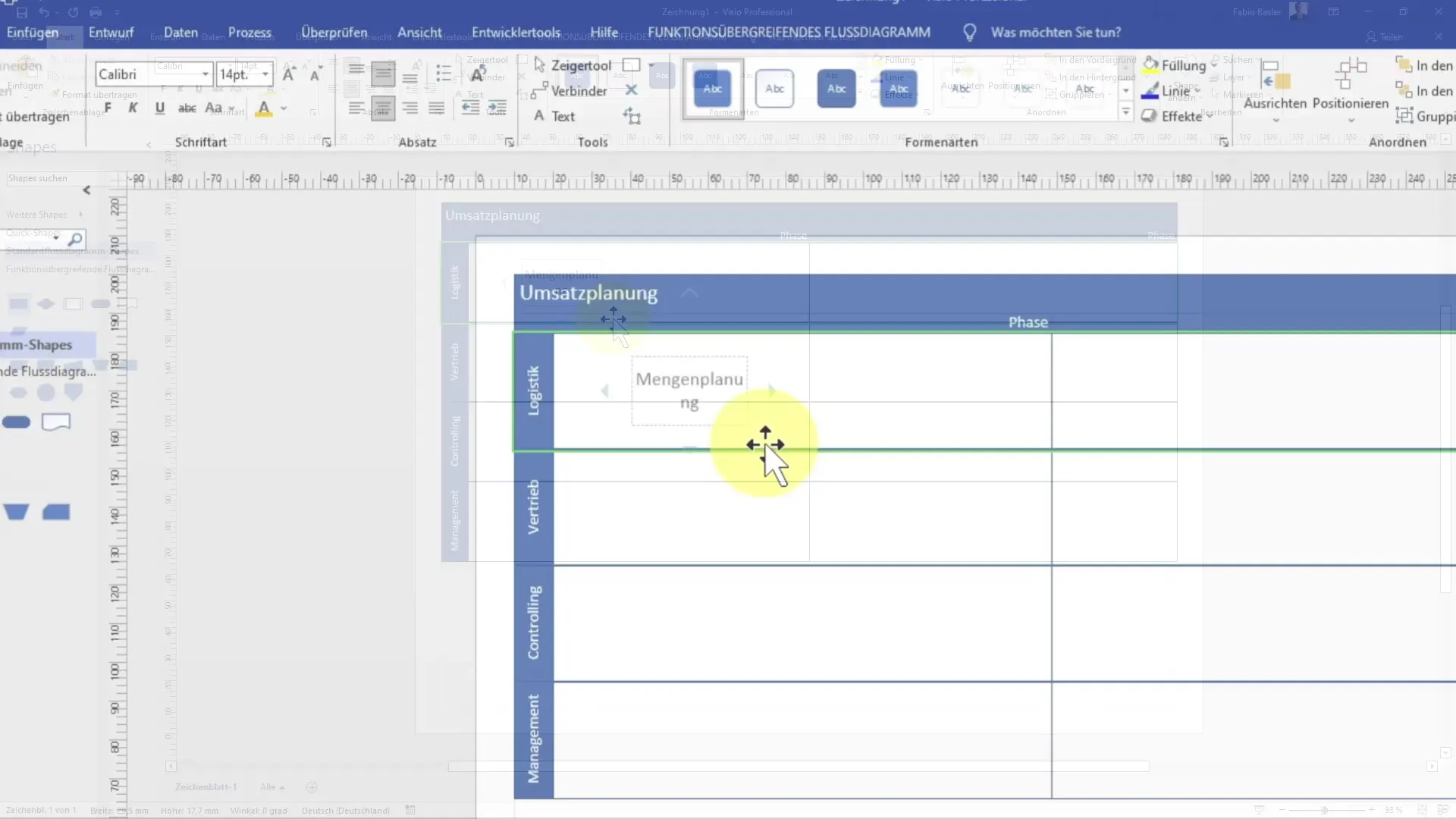
10. інтегруйте подальші кроки процесу
Тепер додайте наступні кроки до вашої діаграми, починаючи з продажу, де ви показуєте аналіз цін клієнтів. Переконайтеся, що розмір шрифту відповідно відрегульований, щоб все залишалося легко читабельним.
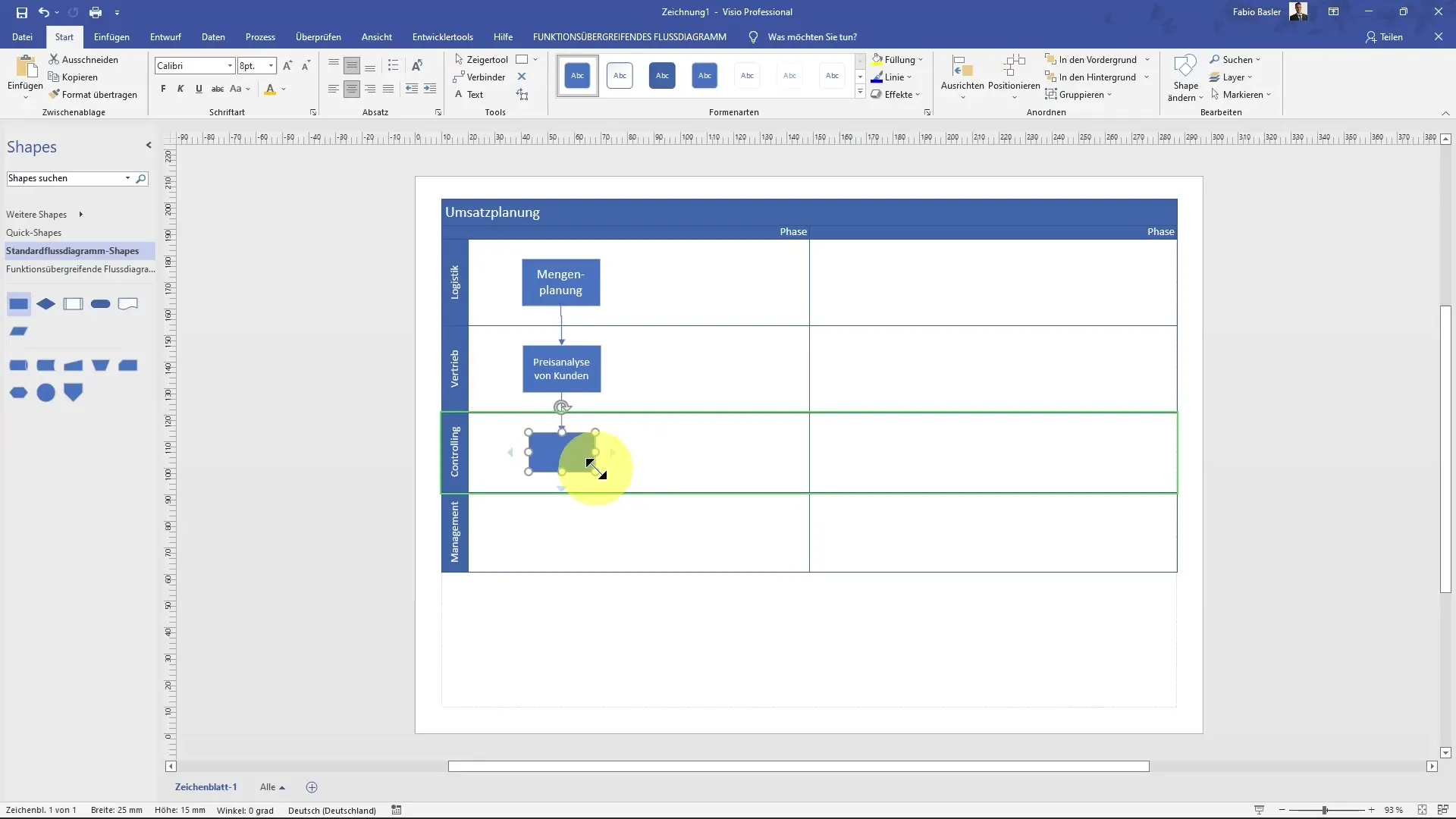
11. висновок і остаточний аналіз
Остаточний аналіз продажів, який базується на даних інших відділів, проводить відділ контролінгу. Після розрахунку ви можете завантажити дані в інструмент звітності або створити презентацію для керівництва.
12. візуалізуйте кінець процесу
Завершіть діаграму, додавши фігуру "кінець" для завершення процесу. Це дозволить вам графічно підсумувати весь крос-функціональний робочий процес і внести зміни, якщо це необхідно.
13. застосування таблиць стилів
MS Visio пропонує різноманітні таблиці стилів, які ви можете застосувати для покращення вигляду вашої діаграми. Перегляньте різні варіанти стилів і виберіть той, який найкраще підходить для вашої презентації.
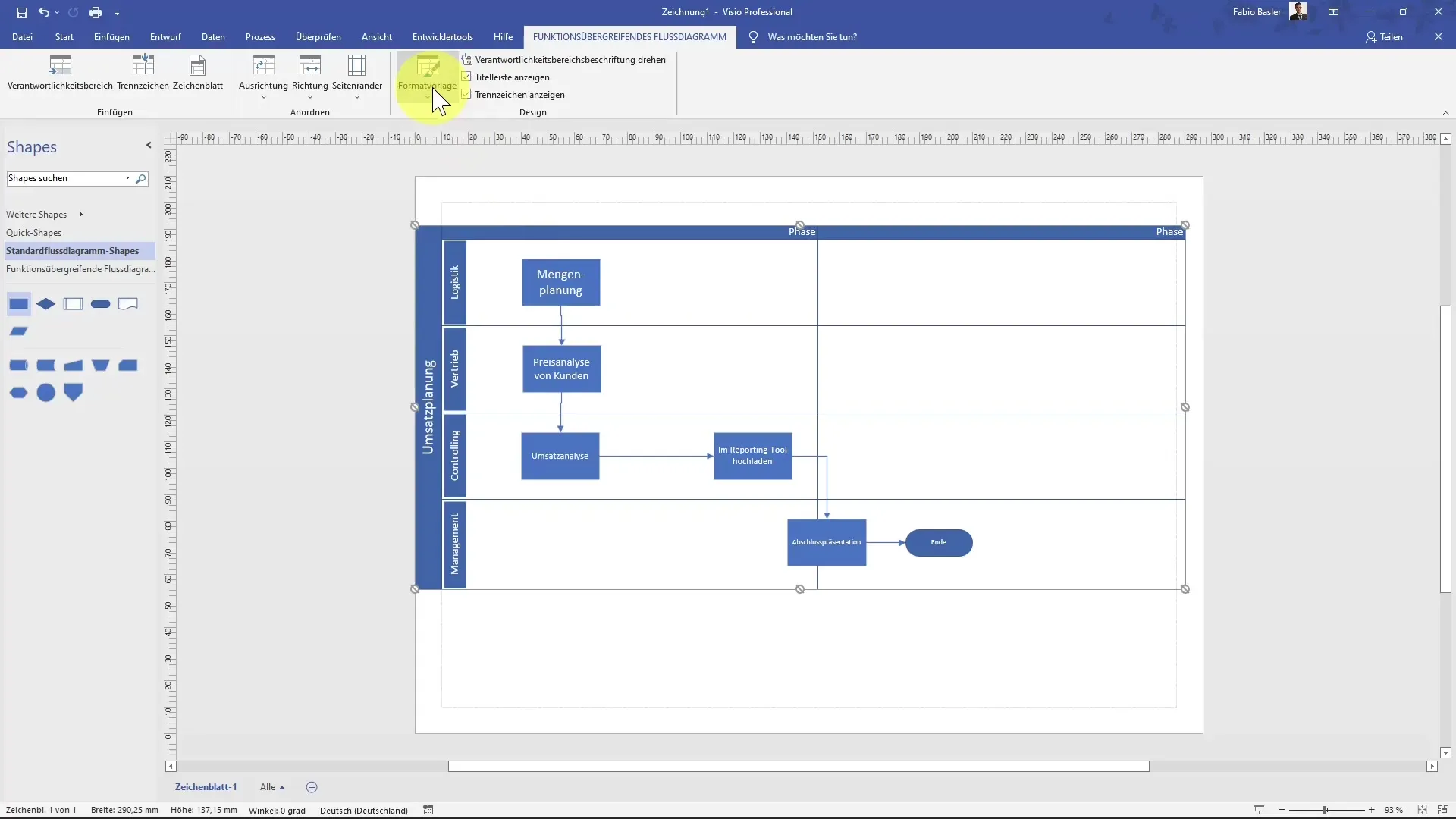
14 Налаштування заголовків і роздільників
На додаток до таблиць стилів, ви також можете налаштувати роздільники та написи, передбачені для них. Насолоджуйтесь можливістю створити професійну діаграму, яка чітко відображає етапи вашого процесу!
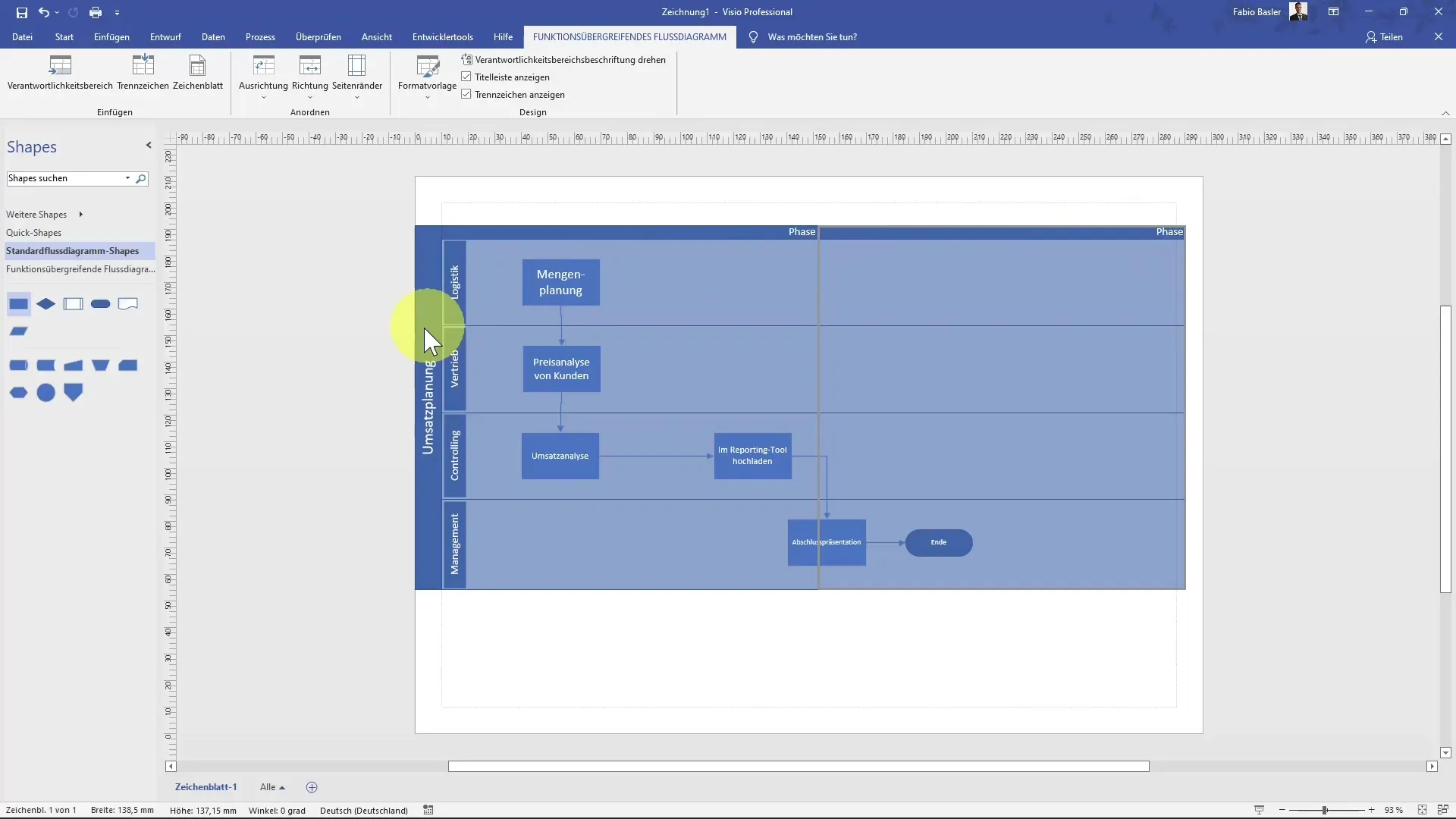
Підсумок
Створення крос-функціональної блок-схеми в MS Visio дозволяє не тільки візуалізувати різні процеси компанії, але й ефективно оцінювати та обмінюватися цими даними. Використовуючи фігури, роздільники та налаштування, ви можете представити свої процеси найкращим чином і сприяти комунікації між відділами.
Найпоширеніші запитання
Що таке крос-функціональна блок-схема? Крос-функціональна блок-схема візуалізує взаємодію та процеси різних відділів компанії.
Як додати фігури в MS Visio? Фігури можна вибрати на лівій бічній панелі і просто перетягнути на аркуш креслення.
Чи можу я пізніше відредагувати свою діаграму? Так, діаграму можна налаштувати в будь-який час, щоб відобразити зміни в процесах або відділах.
Чи можна створити кілька діаграм одночасно?Так, дублюючи аркуші креслення, ви можете створити кілька діаграм на основі одного шаблону.
Що робити, якщо фігури не відображаються?Переконайтеся, що ви вибрали правильний тип фігури для відображення потрібних фігур.


